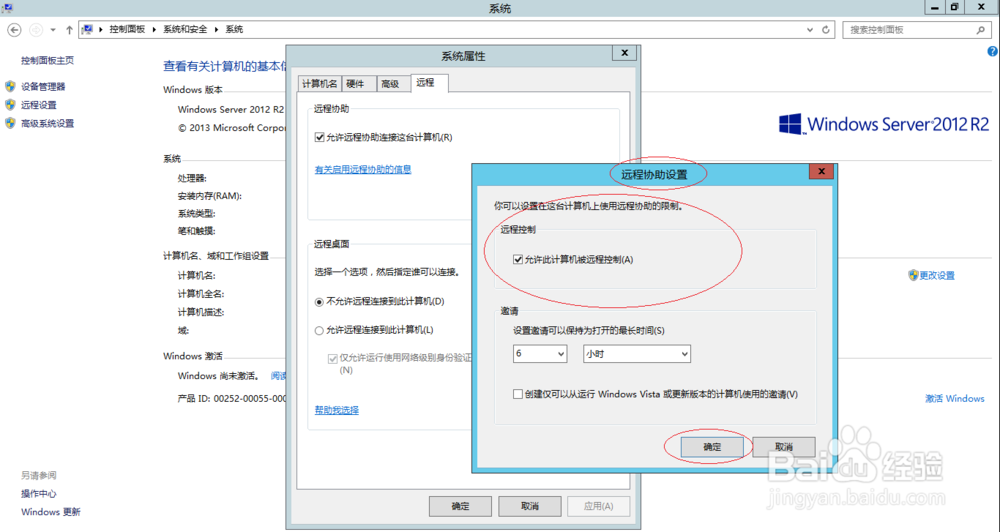Windows Server 2012如何允许计算机被远程控制
1、启动Windows Server 2012 R2操作系统,点击"控制面板"磁贴。
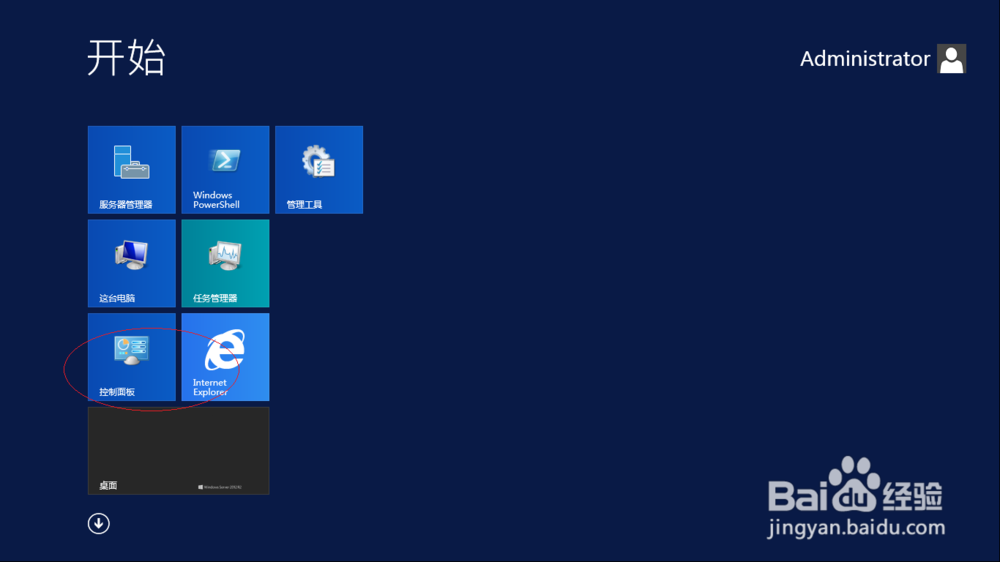
3、唤出"系统和安全"选项界面,点击"系统"图标。
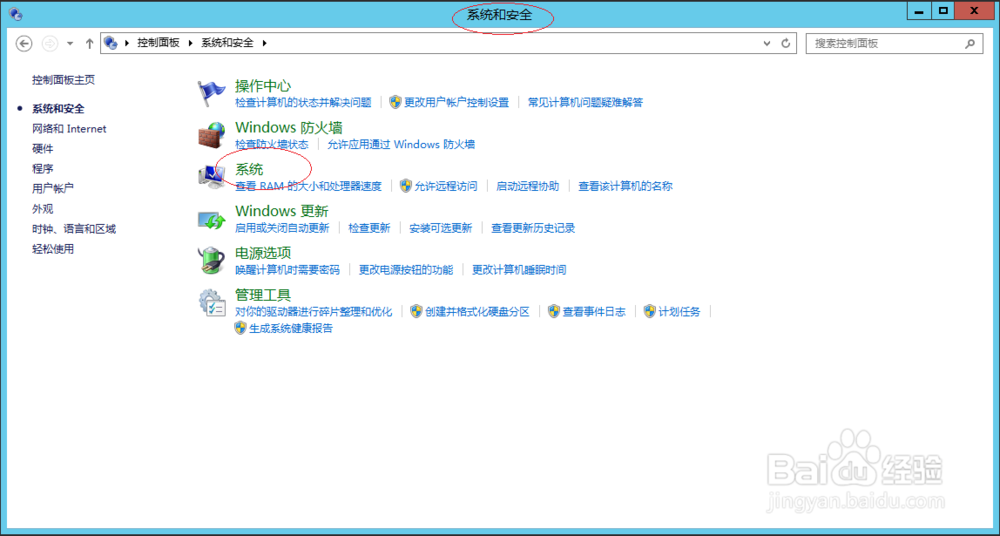
5、弹出"系统属性"对话框,勾选"远程→远程协助→允许远程协助连接这台计算机"复选框。
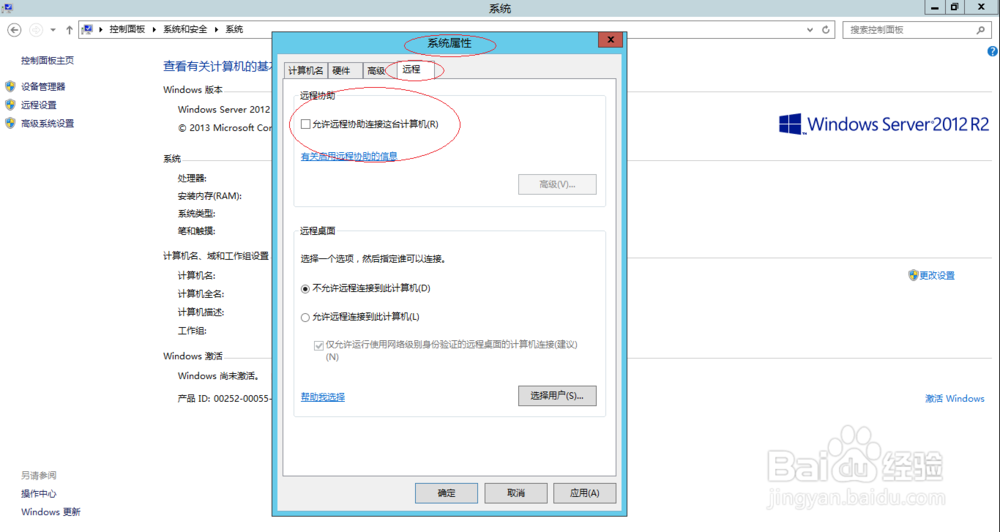
7、完成允许计算机被远程控制的操作,本例到此希望对大家能有所帮助。
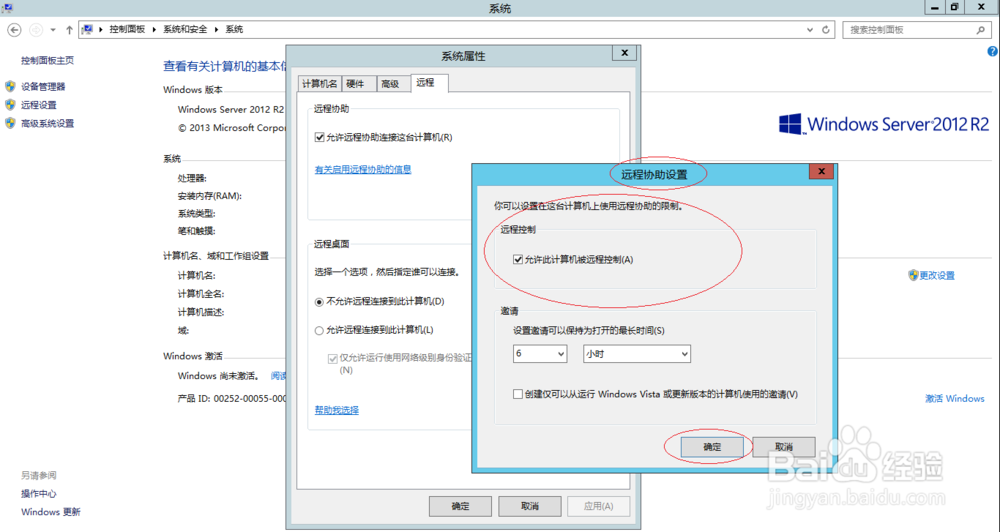
1、启动Windows Server 2012 R2操作系统,点击"控制面板"磁贴。
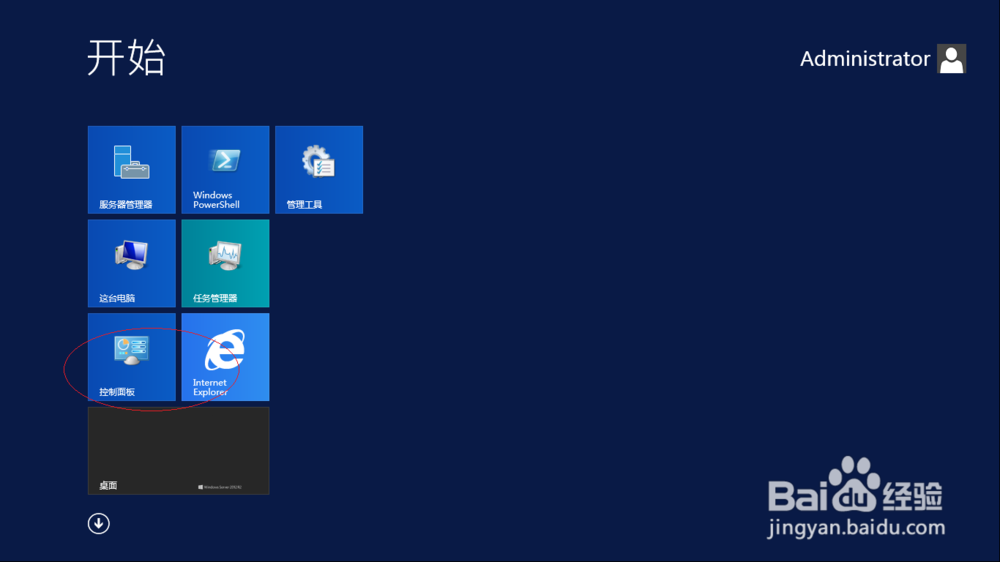
3、唤出"系统和安全"选项界面,点击"系统"图标。
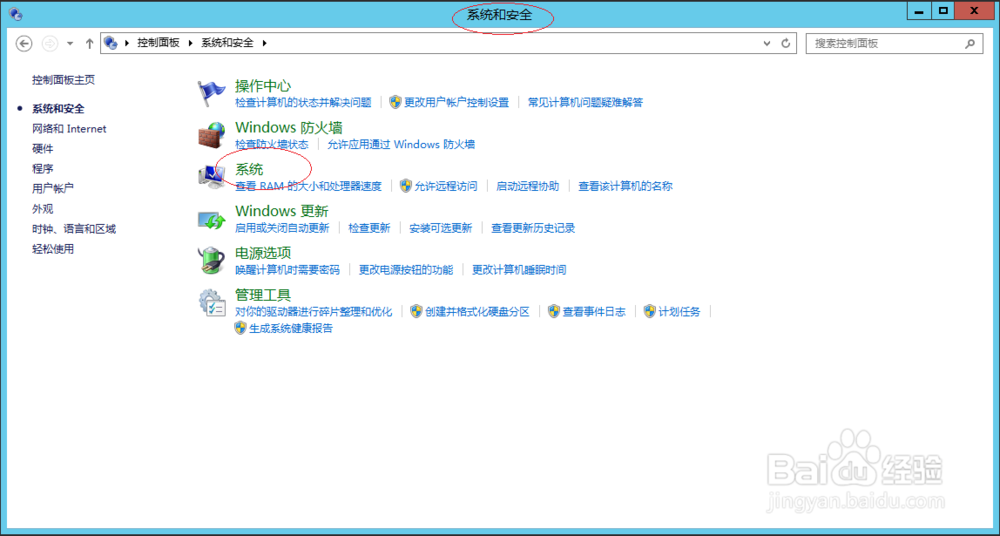
5、弹出"系统属性"对话框,勾选"远程→远程协助→允许远程协助连接这台计算机"复选框。
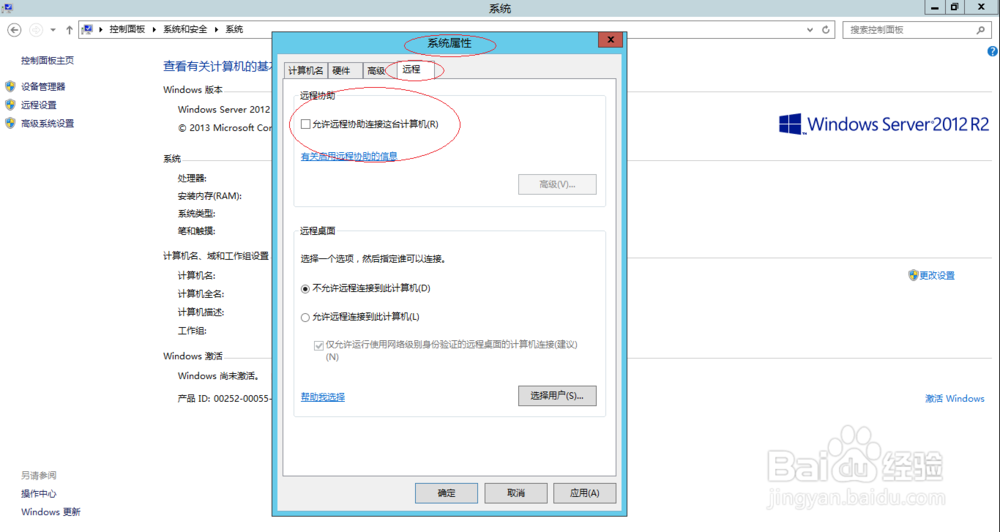
7、完成允许计算机被远程控制的操作,本例到此希望对大家能有所帮助。